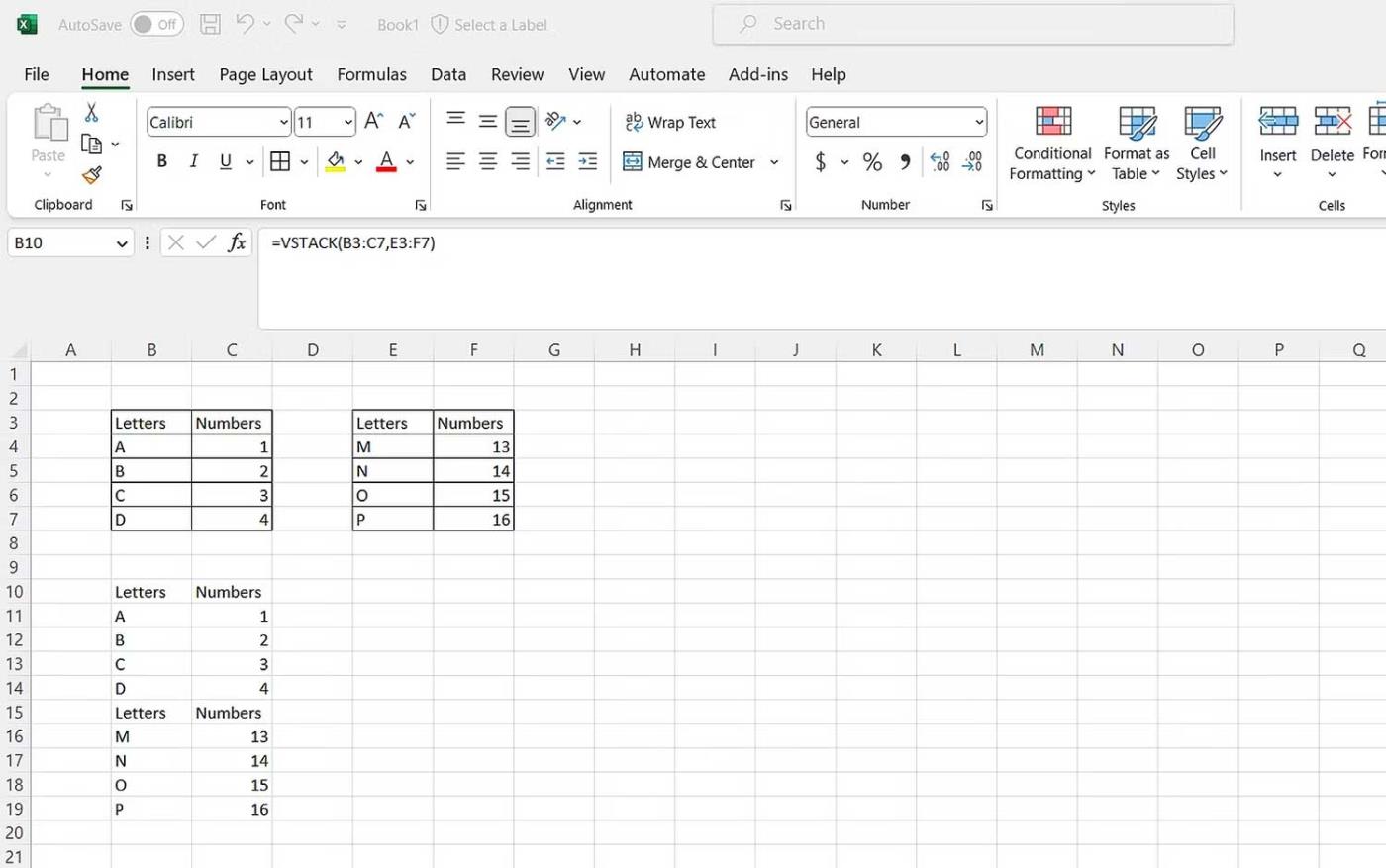¿Quiere saber cómo apilar y agregar datos en Microsoft Excel ? ¡Así que aprendamos a usar juntas las funciones VSTACK y HSTACK en Microsoft Excel !

Superponer y agregar datos es extremadamente importante en la transformación y el análisis de datos. Estas tareas permiten combinar múltiples archivos de datos, fusionar columnas o filas y crear una vista unificada de la información. Esto se puede hacer utilizando dos potentes funciones que simplifican el proceso. Estos son VSTACK y HSTACK.
Al utilizar las funciones VSTACK y HSTACK, puede superponer y editar datos sin tener que escribir fórmulas complejas.
¿Qué son las funciones VSTACK y HSTACK en Excel?
VSTACK y HSTACK son dos nuevas funciones de Excel. Se lanzarán como funciones de edición de texto en 2022 y estarán disponibles para los usuarios de Microsoft 365. Incluso los usuarios básicos de Microsoft 365 pueden acceder a él. Estas funciones también se encuentran entre las muchas características de Excel para la web que se pueden utilizar para mejorar la eficiencia del trabajo.
La función VSTACK (abreviatura de pila vertical) le permite agregar datos y apilarlos verticalmente. HSTACK es su opuesto, también conocido como pila horizontal, que le permite agregar datos horizontalmente y apilarlos uno al lado del otro.
Ambas funciones utilizan un entorno de matriz dinámica para agregar datos y apilarlos en una matriz expandible separada. Los datos aquí pueden ser una lista, una matriz, datos de varias hojas, un encabezado específico o en la misma hoja de trabajo.
Cómo utilizar la función VSTACK en Excel
La sintaxis de la función VSTACK es la siguiente:
=VSTACK(array1,[array2],...)
Los argumentos de la matriz en la sintaxis de la función son las matrices que desea concatenar verticalmente. Comencemos con un ejemplo simple. Digamos que tienes dos mesas. Cada tabla tiene un número correspondiente de letras y números. Para usar VSTACK:
- En la barra de fórmulas, escriba VSTACK .
- Seleccione o escriba la matriz para la primera tabla de la función y agregue una coma. La tabla aquí es B3:C7.
- Siga la coma con la matriz de la segunda tabla. Aquí está E3:F7.
La sintaxis final es:
=VSTACK(B3:C7,E3:F7)
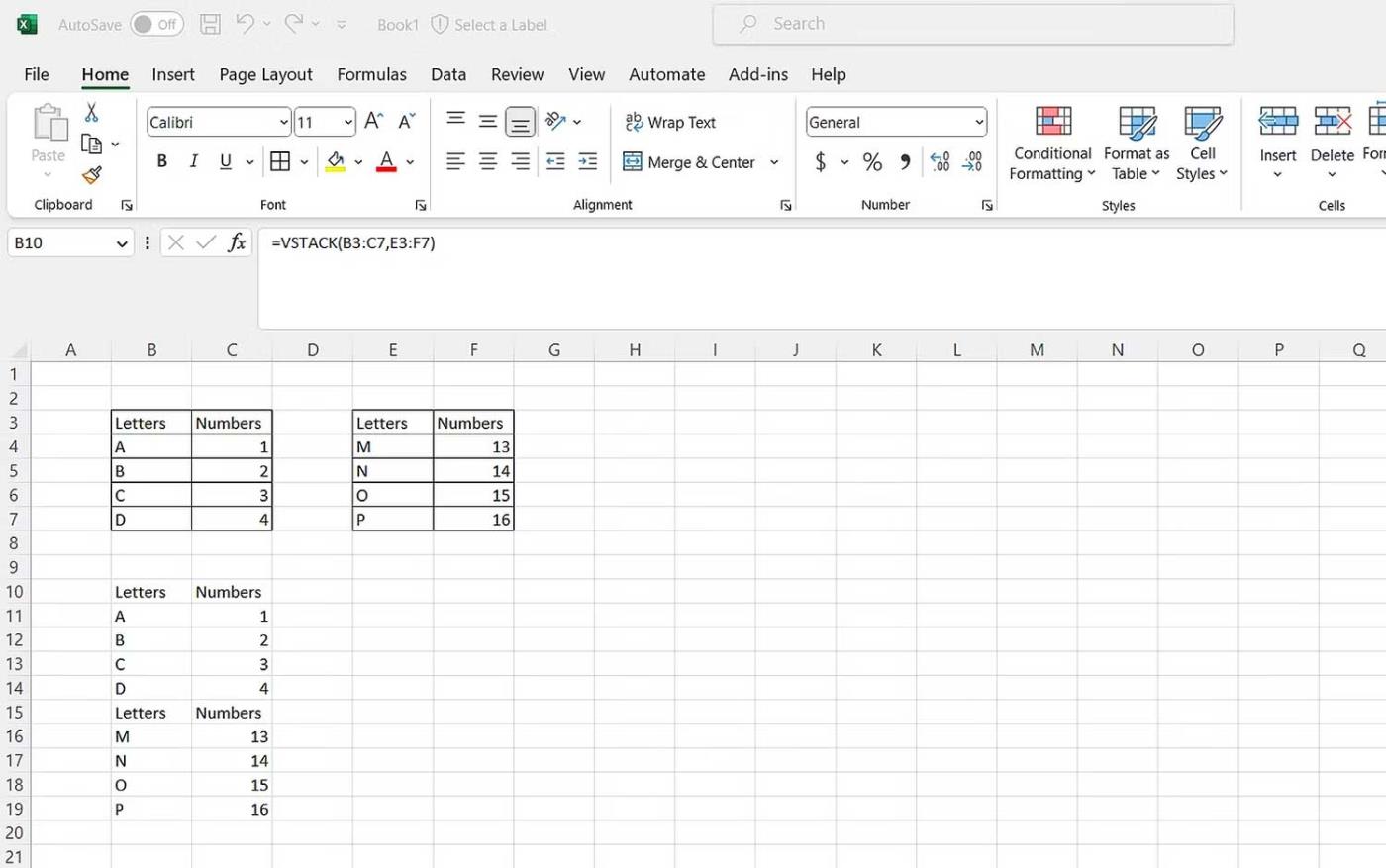
También puede utilizar esta función y excluir encabezados. Aquí tenemos una lista de nombres. Si desea apilarlos uno al lado del otro, haga lo siguiente:
- Escribe la función VSTACK .
- Entre paréntesis, escriba el encabezado.
- Escribe comas.
- Escriba esta matriz para ambas tablas sin encabezado.
=VSTACK({"Name","Age"},B3:C8,B11:C16)

También puede ordenar nombres combinando VSTACK con la función ORDENAR en Excel. Puede lograr esto empaquetando los datos en la tabla usando las funciones ORDENAR y VSTACK.
=VSTACK({"Name","Age"},SORT(VSTACK(B3:C8,B11:C16)))

Cómo utilizar la función HSTACK en Excel
La sintaxis de HSTACK es:
=HSTACK(array1,[array2],...)
El argumento de la matriz en la sintaxis de esta función es la matriz que desea concatenar horizontalmente. Comencemos con un ejemplo simple. Aquí utilizamos letras y datos numéricos.
- Escribe HSTACK en la barra de fórmulas.
- En esta función, seleccione o escriba matrices de tablas.
Sintaxis final:
=HSTACK(B3:C7,E3:F7)

Al igual que VSTACK, puedes usar HSTACK con otras funciones, como la función ÚNICA en Excel. Vamos a ver cómo funciona. El ejemplo aquí necesita una lista de valores únicos de dos listas de chocolate. Puede incluir HSTACK en funciones ÚNICAS.
=UNIQUE(HSTACK(B4:C8, E4:F8))

Arriba se explica cómo usar VSTACK y HSTACK en Microsoft Excel . Espero que el artículo te sea útil.